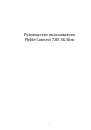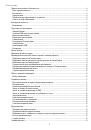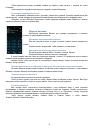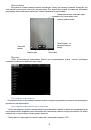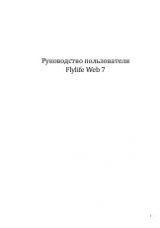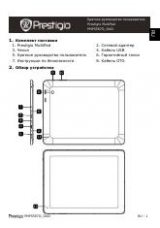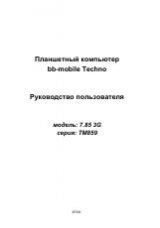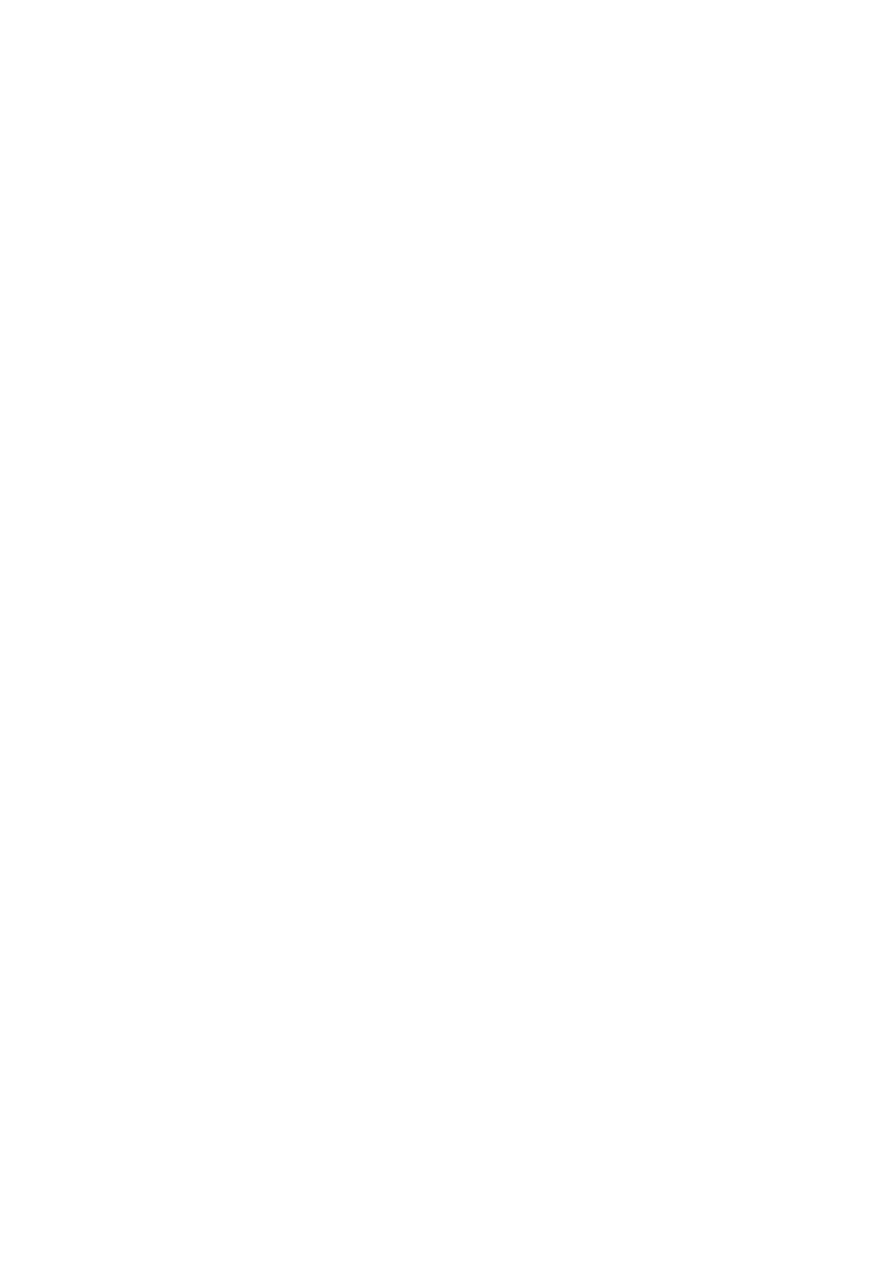
16
Позвоните
или
сохраните
номер
телефона
,
содержащийся
в
теле
сообщения
Нажмите
на
номер
телефона
.
Затем
выберите
,
набрать
номер
или
добавить
его
в
контакты
.
Откройте
ссылку
в
сообщении
.
Нажмите
на
ссылку
,
чтобы
открыть
ее
в
веб
-
браузере
.
Отправить или сохранить адрес эл. почты, содержащийся в теле сообщения
Нажмите
на
адрес
эл
.
почты
.
Затем
выберите
,
отправить
сообщение
эл
.
почты
,
отправить
MMS
или
сохранить
адрес
эл
.
почты
в
контактах
.
Перешлите
сообщение
Нажмите
и
удерживайте
сообщение
,
чтобы
открыть
меню
параметров
,
а
затем
нажмите
Переслать
.
Проверьте
сведения
о
сообщении
Нажмите
и
удерживайте
сообщение
,
чтобы
открыть
меню
параметров
,
а
затем
нажмите
Просмотреть
сведения
о
сообщении
.
Просмотр и сохранение вложений MMS-‐сообщения
Если
вы
хотите
контролировать
размер
загружаемых
данных
,
перед
загрузкой
мультимедийного
сообщения
сначала
проверьте
его
размер
.
Если
в
настройках
MMS
отключен
параметр
Автозагрузка
,
то
будут
загружаться
только
заголовки
сообщений
.
Чтобы
загрузить
сообщение
целиком
,
нажмите
кнопку
Загрузить
справа
от
сообщения
.
Более
подробную
информацию
о
настройках
сообщений
см
.
в
разделе
“
Настройка
параметров
сообщений
”.
Если
вложение
принятого
MMS-
сообщения
содержит
фотоснимки
или
видеозаписи
,
нажмите
на
него
,
чтобы
просмотреть
содержимое
.
Если
вложение
является
контактом
(vCard),
нажмите
на
него
,
чтобы
добавить
к
своим
контактам
.
Откройте
приложение
Контакты
,
чтобы
просмотреть
сведения
о
контактах
.
См
.
главу
“
Контакты
”.
Если
вложение
является
приглашением
на
встречу
или
событие
(vCalendar),
нажмите
на
него
,
а
затем
выберите
календарь
,
куда
его
необходимо
сохранить
.
Откройте
приложение
Календарь
,
чтобы
просмотреть
встречу
или
событие
.
См
.
главу
“
Календарь
”.
Настройка параметров сообщений
На
экране
SMS/MMS
нажмите
Опции
>
Настройки
.
Вы
увидите
несколько
групп
настроек
.
Настройки памяти
Удалять
старые
Автоматическое
удаление
более
старых
сообщений
,
кроме
блокированных
сообщений
,
по
достижении
максимального
количества
.
Макс
.
количество
SMS
Выберите
максимальное
количество
SMS-
сообщений
для
хранения
в
каждой
ветке
сообщений
(
в
это
число
не
входят
заблокированные
сообщения
).
Макс
.
количество
MMS
Выберите
максимальное
количество
MMS-
сообщений
для
хранения
в
каждой
ветке
сообщений
(
в
это
число
не
входят
заблокированные
сообщения
).
Настройка SMS и MMS
Отчет
о
доставке
Получение
отчета
о
состоянии
доставки
вашего
сообщения
.
Отчет
о
прочтении
Запрашивать
отчет
о
прочтении
отправленных
сообщений
.
Отправить
отчет
о
прочтении
Отправлять
отчет
о
прочтении
по
запросу
отправителя
.
Автозагрузка
Автоматическое
получение
всех
MMS-
сообщений
полностью
.
Если
установить
этот
флажок
,
то
в
телефон
будет
автоматически
загружаться
заголовок
MMS-
сообщения
вместе
с
телом
сообщения
и
прикрепленными
к
нему
файлами
.
Если
снять
этот
флажок
,
то
загружаться
в
телефон
и
отображаться
в
экране
“
Сообщения
”
будут
только
заголовки
MMS-
сообщений
.
Автозагрузка
в
роуминге
Автоматическое
получение
всех
MMS-
сообщений
полностью
в
роуминге
.
За
это
может
быть
начислена
большая
плата
.
Режим
создания
Выбрать
режим
создания
сообщения
.
Максимальный
размер
Установить
максимальный
размер
прикрепленных
файлов
.
Приоритет
Выбрать
приоритет
отправки
сообщения
.
Настройка уведомлений
Уведомления
Получение
уведомления
в
строке
состояния
о
получении
нового
сообщения
.
Звук
уведомления
Настройте
телефон
на
воспроизведение
сигнала
о
получении
нового
сообщения
.
Выберите
звук
для
воспроизведения
при
получении
сообщения
.